¿No sabes cómo corregir el error 0x80070643 en Windows?
El código de error 0x80070643 es un problema común que ocurre en Windows. Este mensaje de error suele aparecer durante la instalación de programas o la actualización de Windows. Este problema es bastante frustrante de enfrentar, ya que puede evitar que use software vital para completar las tareas diarias.
Hay varias razones por las que aparece este código de error en Windows. Primero, es posible que la versión de Windows que estás usando no sea compatible con el programa que estás intentando instalar.
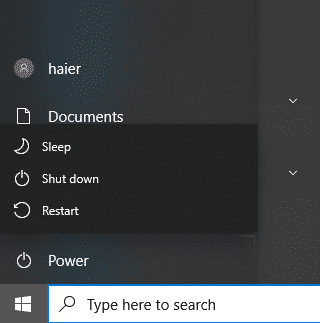
Activado por otro lado, también puede deberse a instaladores dañados, configuraciones incorrectas y falta de permisos del sistema.
Si tiene este problema, lo tenemos cubierto.
En esta guía, le mostraremos cómo corregir el código de error 0x80070643 en Windows.
¡Comencemos!
1. Reinicia tu computadora.
Si tiene problemas para actualizar su sistema o instalar programas, lo primero que debe hacer es reiniciar su computadora. Esto debería borrar los cachés temporales en su sistema y eliminar los errores temporales que podrían haber ocurrido durante el tiempo de ejecución.
Consulte los pasos a continuación para reiniciar su computadora:
Primero, acceda al Menú Inicio haciendo clic en el icono de Windows en la Barra de tareas. Después de eso, ve a la pestaña Opciones de energía. Por último, elige Reiniciar en el menú emergente y espera a que tu sistema se reinicie. 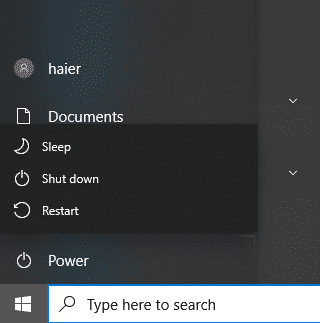
Una vez hecho esto, intente actualizar su sistema o instalando el software que necesita y vea si encontrará el código de error.
2. Ejecute el Solucionador de problemas de actualización de Windows.
Windows tiene una herramienta de diagnóstico integrada que puede usar para solucionar problemas básicos en su computadora. Si tiene dificultades para actualizar su software, le recomendamos que utilice el Solucionador de problemas de Windows Update.
Esto es lo que debe hacer:
Primero, abra el menú de inicio y busque”solucionar problemas”. Después de eso, haz clic en Configuración de solución de problemas y selecciona Solucionadores de problemas adicionales. En la pestaña”Poner en marcha”, haga clic en Actualización de Windows. 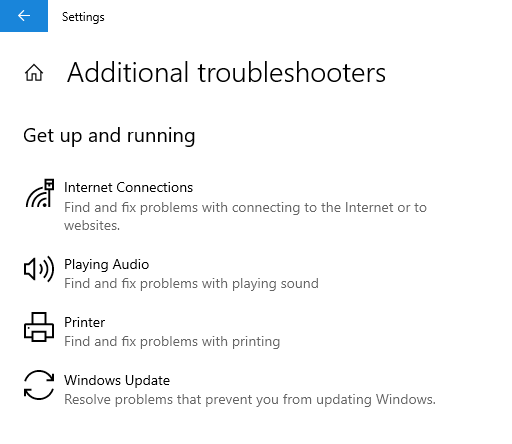 Ahora, haz clic en Ejecutar el solucionador de problemas. Espere a que el solucionador de problemas se inicialice y siga las indicaciones para aplicar la solución que recomienda.
Ahora, haz clic en Ejecutar el solucionador de problemas. Espere a que el solucionador de problemas se inicialice y siga las indicaciones para aplicar la solución que recomienda. 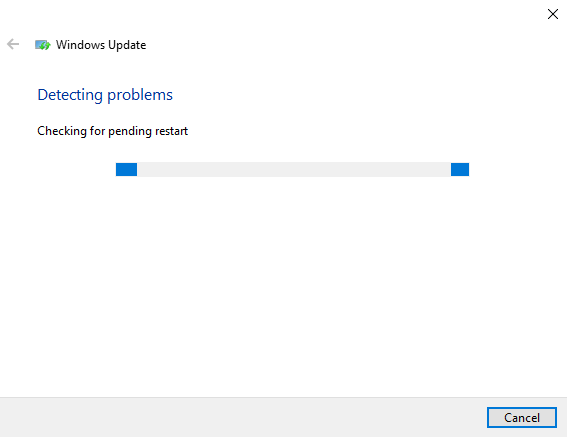
Una vez hecho esto, reinicie su sistema e intente actualizar su software nuevamente para verificar si el problema está resuelto.
3. Cambie el nombre de la carpeta de distribución de software.
El error 0x80070643 puede impedirle instalar actualizaciones de Windows u otro software. Ocurre cuando el registro de la actualización del software MSI o la instalación de.NET Framework en su computadora se corrompe.
Consulte los pasos a continuación para cambiar el nombre de la carpeta de distribución de software:
En su teclado, presione el botón Tecla de Windows para abrir el Menú Inicio. Ahora, busca”Símbolo del sistema”y haz clic en Ejecutar como administrador. Finalmente, copie y pegue cada uno de los comandos a continuación y presione Enter. net stop wuauserv net stop bits rename c:\windows\SoftwareDistribution SoftwareDistribution.bak net start wuauserv net start bits
Reinicie su sistema después de ejecutar el comando y vea si ahora puede actualizar o instalar su software.
4. Borrar la carpeta Catroot2.
Las carpetas Catroor y Catroot2 son algunos de los recursos más importantes de Windows, que se requieren al actualizar su sistema. Si tiene problemas para actualizar Windows y recibe el código de error 0x80070643, intente restablecer la carpeta Catroot2.
Esto es lo que debe hacer:
Acceda al menú de inicio y busque Símbolo del sistema. Ahora, haga clic en Ejecutar como administrador. Finalmente, ejecute el siguiente comando y presione Enter. net stop cryptsvc md %systemroot%\system32\catroot2.old xcopy %systemroot%\system32\catroot2 %systemroot%\system32\catroot2.old/s
Una vez hecho esto, elimine todo el contenido de la carpeta Catroot2. Regrese a CMD, escriba net start cryptsvc y presione Enter.
Trate de actualizar su sistema después para verificar si el problema está resuelto.
5. Reparación de archivos del sistema.
Es posible que haya un problema con los archivos de su sistema, lo que hace que falle la instalación de Windows Update. Para solucionar esto, puede usar el Comprobador de archivos de sistema incorporado en Windows para verificar sus recursos en busca de datos faltantes o dañados.
Consulte los pasos a continuación para usar el escáner SFC:
Vaya al Menú Inicio y busque Símbolo del sistema. Haga clic en Ejecutar como administrador para ejecutar CMD con privilegios administrativos. Finalmente, escribe sfc/scannow y pulsa Intro para ejecutar el comando. 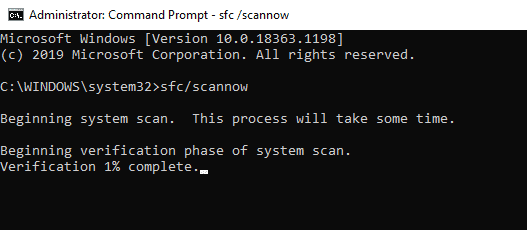
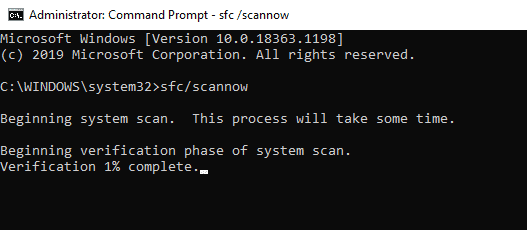
Una vez hecho esto, reinicie su sistema y vea si todavía encuentre el código de error 0x80070643 en Windows.
6. Deshabilitar antivirus.
Si tiene problemas para instalar software de terceros en su computadora, es posible que tenga algo que ver con su antivirus. Algunos antivirus pueden volverse demasiado protectores y restringir la instalación de aplicaciones y programas legítimos.
Para evitar conflictos, recomendamos desactivar la protección de su sistema mientras instala su software.
Sin embargo, tenga en cuenta que esto puede dejar su sistema vulnerable a ataques, malware y virus. Debido a esto, le recomendamos encarecidamente que solo instale software de fuentes y desarrolladores confiables.
7. Cierre las aplicaciones no utilizadas.
Algunas aplicaciones que se ejecutan en su computadora pueden ser la razón por la que aparece el código de error 0x80070643 en Windows. Si este es el caso, le recomendamos que cierre todas las aplicaciones que tenga cuando instale los programas.
Esto es lo que debe hacer:
Primero, abra el Administrador de tareas presionando las CTRL + MAYÚS + teclas ESC en su teclado. Después de eso, acceda a la pestaña Procesos e identifique las aplicaciones que no está usando. Por último, seleccione una aplicación que desee cerrar y haga clic en Terminar tarea. Repite el proceso hasta que hayas cerrado todas tus aplicaciones. 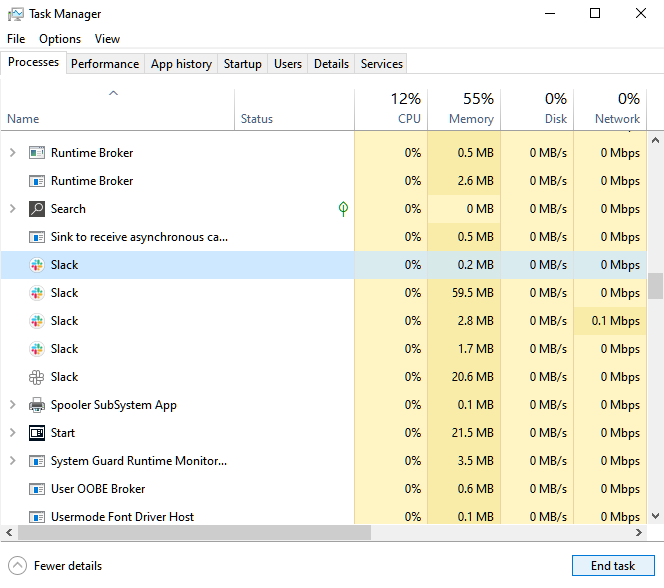
Intente actualizar Windows o instalar su software para verificar si encontrará el código de error.
8. Reinicie el servicio de instalación de Windows.
También puede intentar reiniciar el servicio de instalación de Windows en su computadora si continúa enfrentando el código de error 0x80070643 al actualizar su sistema. Esto restablecerá el proceso de actualización de su sistema.
Consulte los pasos a continuación para restablecer el servicio de instalación de Windows:
En su teclado, presione las teclas de Windows + R para abrir Ejecutar. Ahora, escribe services.msc y pulsa Intro. Dentro de Servicios de Windows, busque el Servicio de instalación de Windows. Haz clic derecho sobre él y elige Reiniciar. 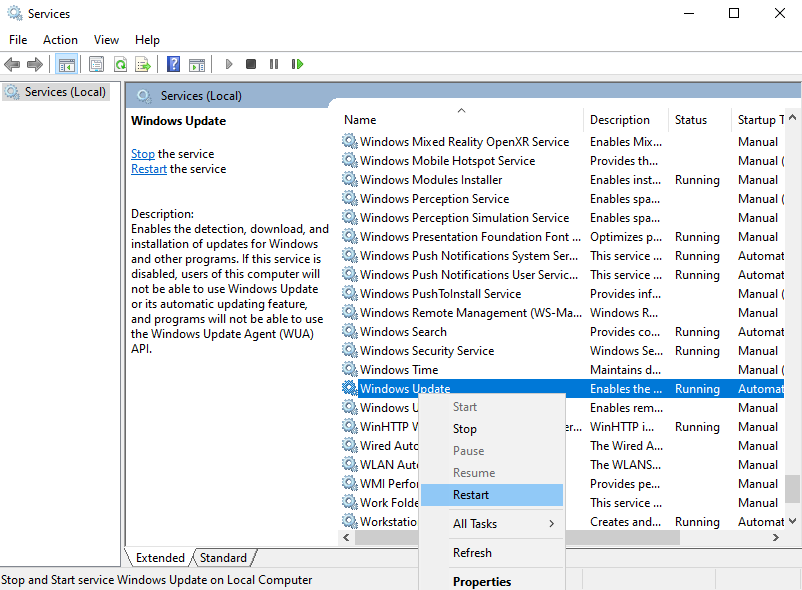
Vuelva a Configuración y vea si ahora puede actualizar su sistema.
Si ninguna de las soluciones anteriores funcionó, lo último que puede hacer es informar el problema a Windows. Vaya a la página de soporte de Microsoft y envíe un ticket para informar el problema que ha tenido al instalar el software. o actualizar Windows.
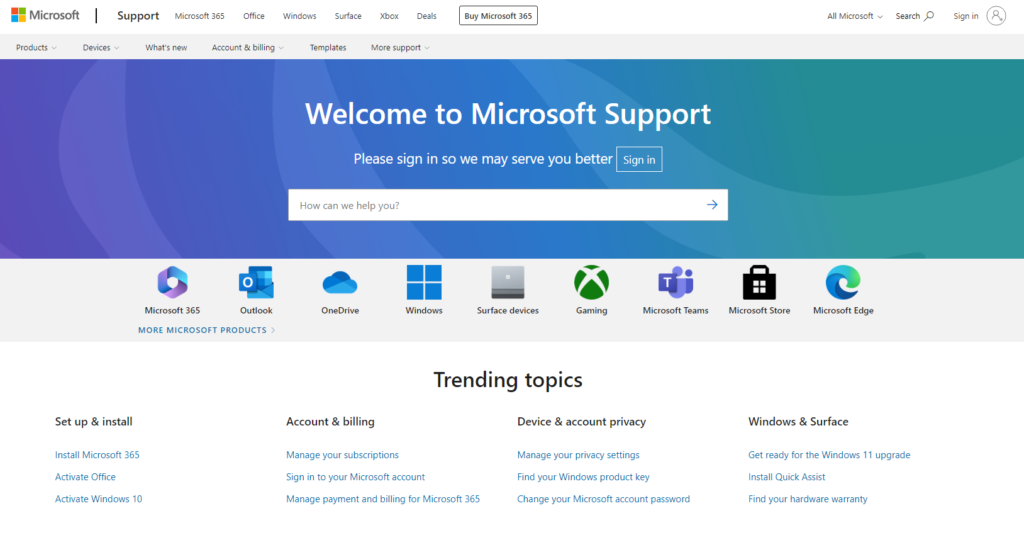
Cuando solicite ayuda, asegúrese de proporcionar todos los detalles necesarios, como el software que está tratando de instalar o la versión de Windows que está usando. Esto ayudará a su equipo a evaluar la situación más rápido y a encontrar la mejor solución para usted.
Eso nos lleva al final de nuestra guía sobre cómo corregir el código de error 0x80070653 en Windows. Si tiene preguntas, háganoslo saber en la sección de comentarios y haremos todo lo posible para responder.
Si esta guía te ayudó, compártela. 🙂